Win7系统提示访问被拒绝怎么处理?
时间:2024/5/29作者:未知来源:盾怪网教程人气:
- [摘要]怎么解决Win7系统“文件访问被拒绝”的问题。1.找到拒绝访问的文件夹,然后鼠标右键点开,再点属性,再切换到“安全”那...
怎么解决Win7系统“文件访问被拒绝”的问题。
1.找到拒绝访问的文件夹,然后鼠标右键点开,再点属性,再切换到“安全”那一栏,然后在底部看到有“高级”。
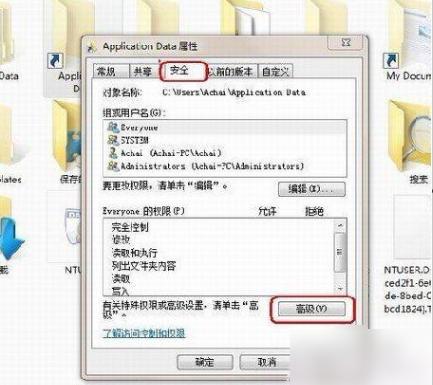
2.点底部的“高级”,之后会弹出文件夹的超级安全设置,然后点“所有者”那一栏,然后找到并点击“编辑”。
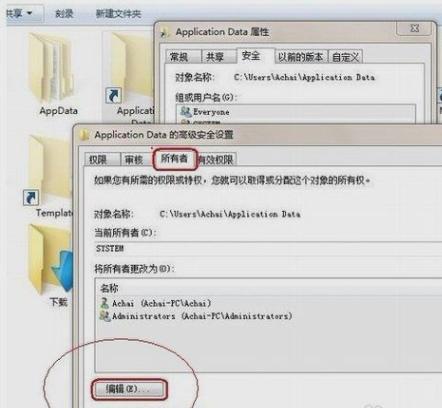
3.在新弹出的窗口中双击用户账号“Achai”,注意一定要选择下面的“替换子容器和对象的所有者”,如果不选择此项,打开此文件夹后,下面的子文件夹还是无法打开的,选好之后就点“应用”,然后再点确定即可。
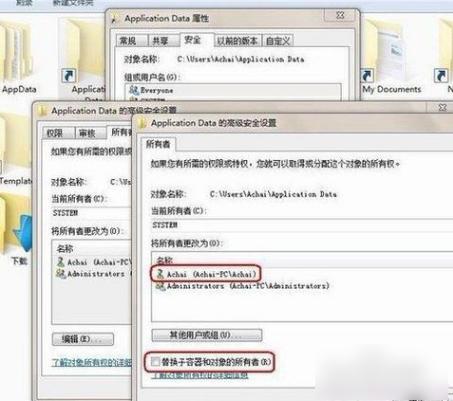
4.然后在弹出的提示框里点“是”。
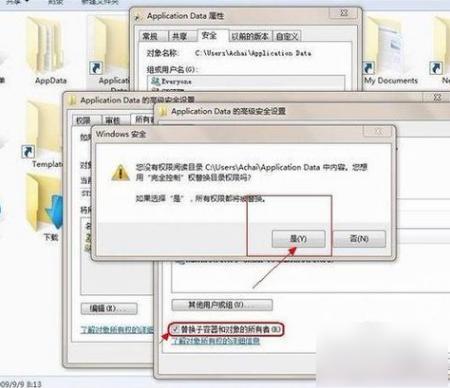
5.最后就发现问题解决啦~~~
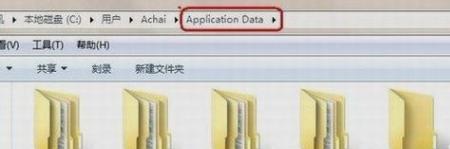 windows 7 的设计主要围绕五个重点——针对笔记本电脑的特有设计;基于应用服务的设计;用户的个性化;视听娱乐的优化;用户易用性的新引擎。 跳跃列表,系统故障快速修复等,这些新功能令Windows 7成为最易用的Windows。
windows 7 的设计主要围绕五个重点——针对笔记本电脑的特有设计;基于应用服务的设计;用户的个性化;视听娱乐的优化;用户易用性的新引擎。 跳跃列表,系统故障快速修复等,这些新功能令Windows 7成为最易用的Windows。
关键词:Win7系统提示访问被拒绝怎样处理?